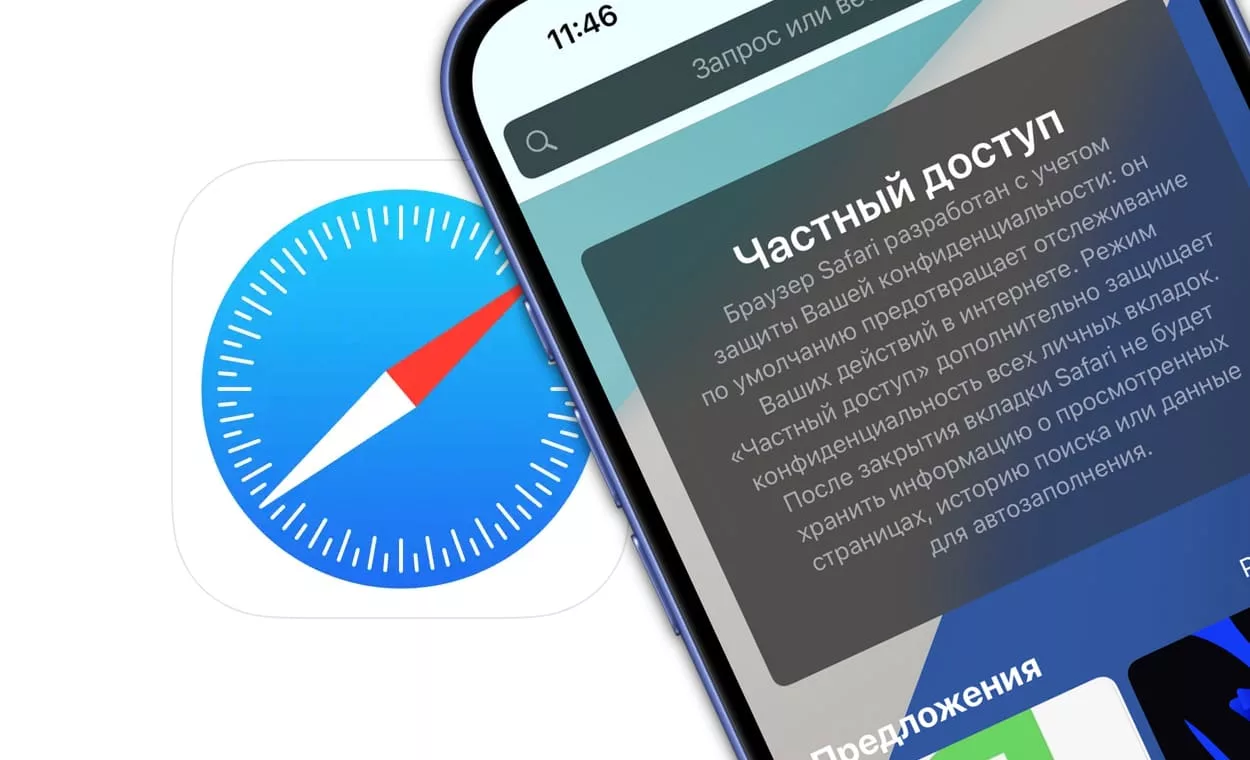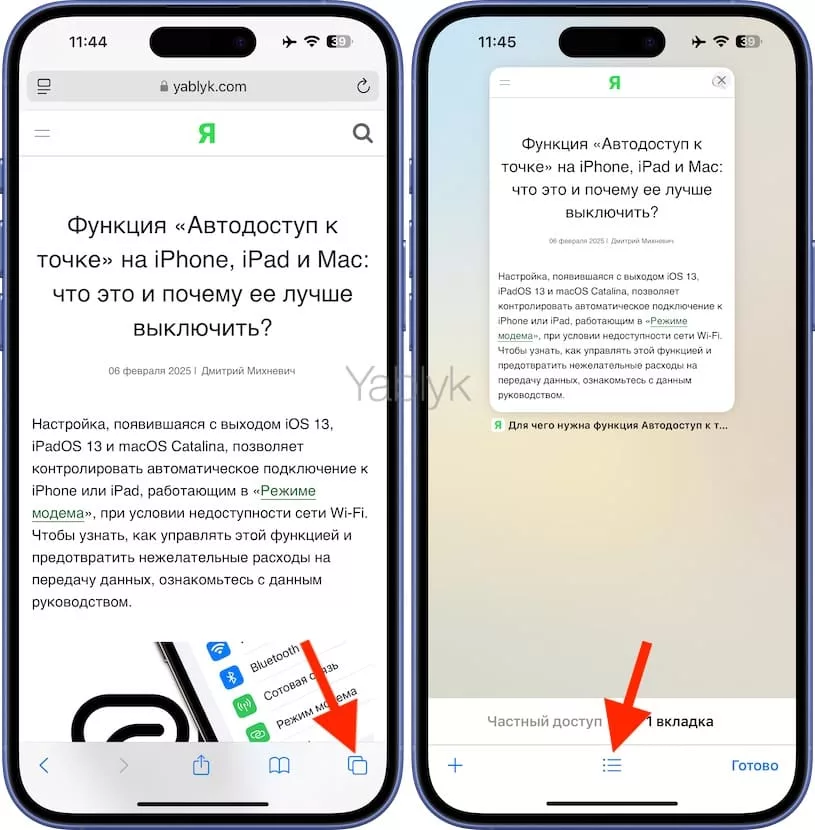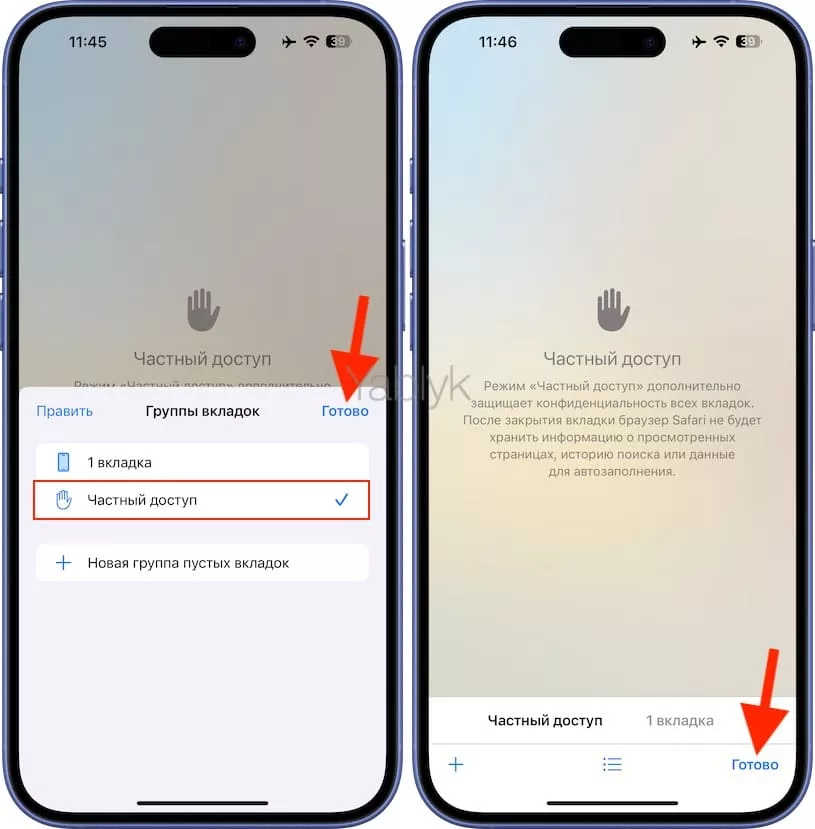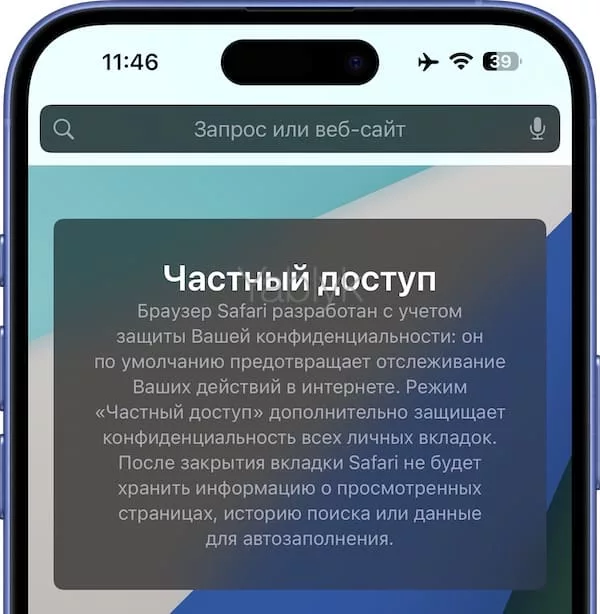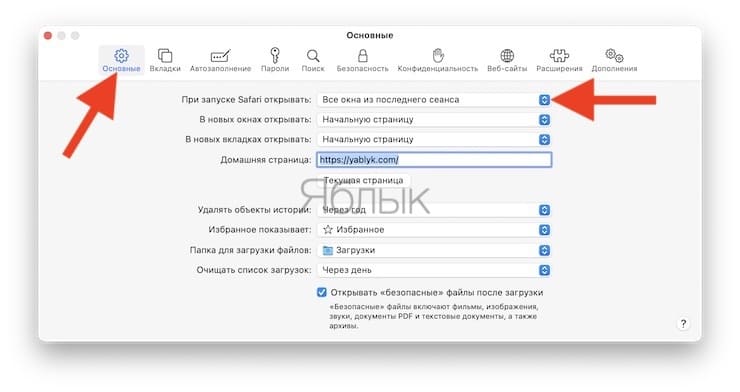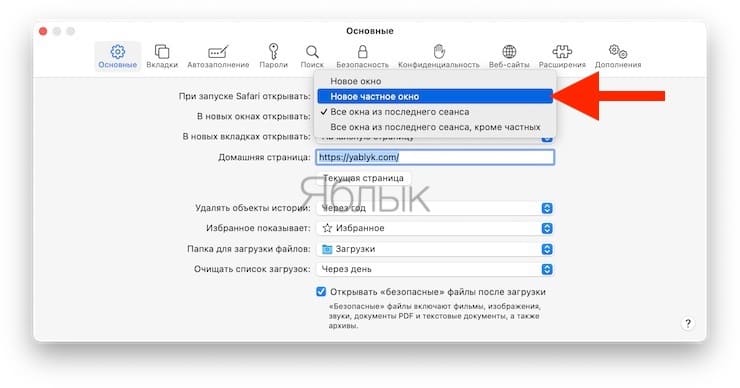Вопрос конфиденциальности в Сети все чаще становится предметом беспокойства для интернет-пользователей. Существует немало способов защиты частной жизни онлайн, и простейший из них — запуск браузера в режиме приватного просмотра. В данной статье речь пойдет о том, как по умолчанию запускать Safari на Mac, iPhone или iPad в режиме инкогнито во время работы в интернете.
Подписаться на Яблык в Telegram — только полезные инструкции для пользователей iPhone, iPad и Mac t.me/yablykworld.
Содержание статьи
Что дает режим «Частный доступ» в Safari на iPhone и iPad?
Режим «Частный доступ» служит для повышения конфиденциальности. При его использовании, браузер автоматически предотвращает отслеживание веб-сайтами действий пользователя, при этом посещенные веб-страницы не будут сохранятся в истории браузера на iPhone, iPad или Mac и не отобразятся в списке вкладок на других ваших устройствах. Даже если вы используете синхронизацию Safari при помощи одного и того же аккаунта Apple на всех устройствах, информация о вкладках, открытых в «приватном» режиме, нигде не появится.
При необходимости вы можете выбрать другую поисковую систему в режиме «Частный доступ», которая будет отличаться от используемой по умолчанию в обычном режиме.
Кроме того, стоит иметь ввиду, что режим «Частный доступ» автоматически отключает все используемые расширения браузера Safari, которые запрашивают доступ к информации поиска. Для того чтобы включить расширение в режиме «инкогнито», перейдите в настройки этого расширения.
Как настроить запуск Safari в режиме «Частный доступ» на iPhone и iPad по умолчанию?
1. Запустите браузер, затем нажмите кнопку «Вкладки».
2. Нажмите на кнопку «Еще» (значок с изображением трех точек и трех линий).
3. Выберите «Частный доступ» и дважды нажмите «Готово».
4. Оставьте эту вкладку на переднем плане в Safari, то есть не отключайте приватный режим.
В следующий раз при запуске Safari отобразится данная вкладка и каждое окно будет запускаться в частном режиме.
Как настроить запуск Safari в приватном режиме (частном доступе) на Mac по умолчанию?
Наверняка вам уже известно, как открывать частное окно в Safari на Mac, но в настройках браузера существует возможность установить запуск Safari в режиме инкогнито по умолчанию.
1. Откройте Safari на Mac.
2. В строке меню перейдите по пути «Safari» → «Настройки» → «Основные» или воспользуйтесь сочетанием клавиш, которое открывает раздел «Настройки» в любом приложении в macOS.
3. В пункте «При запуске Safari открывать» выберите параметр «Новое частное окно».
Теперь каждый раз новое окно будет запускаться в режиме приватного просмотра. Настройки сохраняться даже после перезагрузки Mac.
🔥 Смотрите также: